-
Lernen Sie die Grundlagen
-
- Spaces
- Spaces
- Spaces erstellen
- Hinzufügen von Benutzern zu Spaces
- Space Aktivitäts-Strom
- Spaces folgen
- Space Details
- Space Einstellungen
- Spaces duplizieren
- Entfernen von Benutzern aus Spaces
- Schließen und Wiederherstellen von Spaces
- Löschen von Spaces
- Verschieben von Spaces zwischen verschiedenen KanBo Umgebungen
-
- Erstellen von Karten
- Kartenstatus ändern
- Karten folgen
- Termine in Karten
- Umbenennen von Karten
- Duplizieren von Karten
- Schnellaktionen
- Massenaktionen
- Kopieren & Einfügen
- Ändern der Kartenstatus Reihenfolge
- Standard-Karten-Status ändern
- Löschen von Kartenstatus
- Verschieben von Karten zwischen Spaces
- Archivierung von Karten
- Aufheben der Archivierung von Karten
- Löschen von Karten
- Erstellen von Kartenblockern
- Verwalten von Kartenblockern
-
- Dokumente in KanBo
- Kartendokumente
- Hochladen oder Erstellen von Dokumenten in Karten
- Anhängen und Trennen von Dokumenten in Karten
- Space Dokumente
- Dokument-Referenzen
- Dokumentenquellen
- Herunterladen von Dokumenten
- Bearbeiten von Dokumenten
- Bearbeiten von Dokumenten im Browser
- Bearbeiten von Dokumenten in Office-Anwendungen
- Umbenennen von Dokumenten
- Löschen von Dokumenten
-
Arbeit sichtbar machen
-
- Space Ansichten
- Erstellen von Space Ansichten
- Persönliche und gemeinsam genutzte Space Ansichten
- Gruppierung von Karten
- Filtern von Karten
- Anzeige-Einstellungen
- Berechnung des Arbeitsfortschritts
- Gruppierungsbeschreibung
- Einstellungen für die Gruppierung von Karten
- Reihenfolge der Gruppierungen ändern
- Ändern der Reihenfolge von Space Ansichten
- Space Ansicht löschen
- Kartenstatus und benutzerdefinierten Feldern folgen
-
- Mindmap-Ansicht
- Entfernen von Karten aus der Mindmap-Ansicht
- Erstellen einer Mindmap-Ansicht
- Hinzufügen von Karten zur Mindmap-Ansicht
- Navigieren in der Mindmap-Ansicht
- Kartenbeziehungen in der Mindmap-Ansicht
- Mindmap-Ansicht Einfärben
- Verwenden von Filtern in der Mindmap-Ansicht
- Umbenennen der Mindmap-Ansicht
- Mindmap-Ansicht löschen
-
-
Zusammenarbeiten
- Aktivitäts-Strom
- Detaillierungsgrad des Activity Streams
- Kommentare
- Board Chat
- Anzeige der Benutzeranwesenheit
- Karten-Anwesenheitsanzeige
- @Erwähnungen
- Senden von E-Mails an KanBo Karte oder Space
- Senden von Kartenkommentaren als E-Mail-Nachrichten
- Einladen externer Benutzer zu KanBo (Office 365)
- Space Besucher in Office 365-Umgebungen
-
Optimieren Sie Ihre Arbeit
-
Sicheres Arbeiten
-
Integrationen
-
- Erweiterte KanBo Aktionen in Power Automate
- Erstellen eines KanBoSpace, der an einen Unterordner angehängt ist, der von Power Automate erstellt wurde
- Erstellen von Dokumentordnern in Dokumentbibliotheken, die von KanBo mit Power Automate erstellt wurden
- Exportieren von KanBo Space Ansichten nach Excel
- Integration von KanBo und Azure Logic Apps
- Nahtloser Import von Microsoft Planner nach KanBo
- Verwenden der KanBo Outlook-App
-
Erstellen von Dokumentordnern in Dokumentbibliotheken, die von KanBo mit Power Automate erstellt wurden
This post is also available in: English
So erstellen Sie neue Dokumentordner in Dokumentbibliotheken mit der Integration von KanBo und Power Automate:
- Wechseln Sie zu https://emea.flow.microsoft.com und erstellen Sie einen neuen Flow.
- Gehen Sie unter „Neuer Schritt“ zu Benutzerdefiniert.
- Wählen Sie Ihren KanBo-Konnektor aus
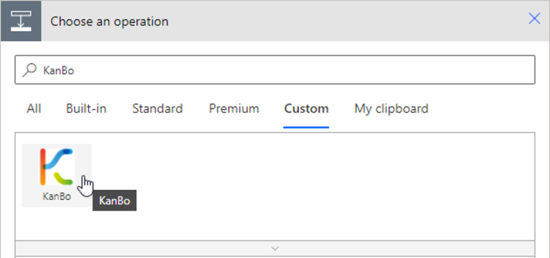
- Wählen Sie Space Default Document Source URL (Standard-Dokumentquellen-URL abrufen) aus.
- Wählen Sie den Bereich (oder verwenden Sie die Bereichs-ID), zu dem der Dokumentordner hinzugefügt werden soll.

- Suchen Sie als Nächstes nach dem Vorgang Alle Listen und Bibliotheken abrufen, und fügen Sie ihn dem Flow hinzu.
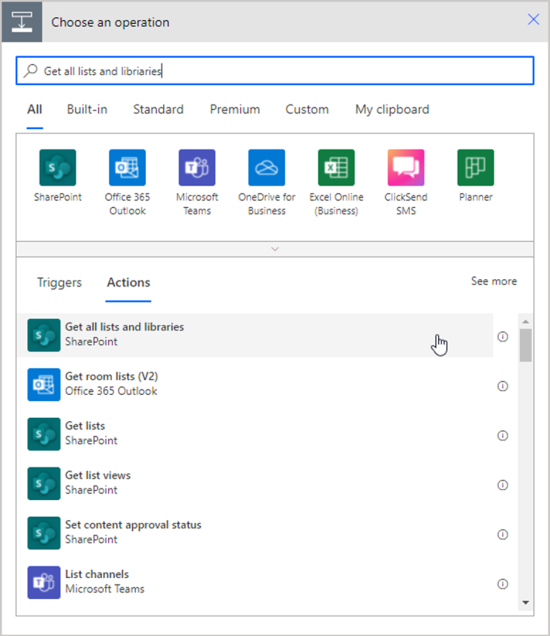
- Wählen Sie unter Standortadresse die Option Benutzerdefinierten Wert eingeben aus.
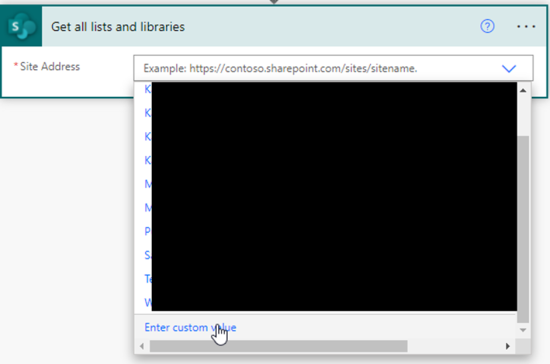
- Wählen Sie die Variable Website-URL aus.
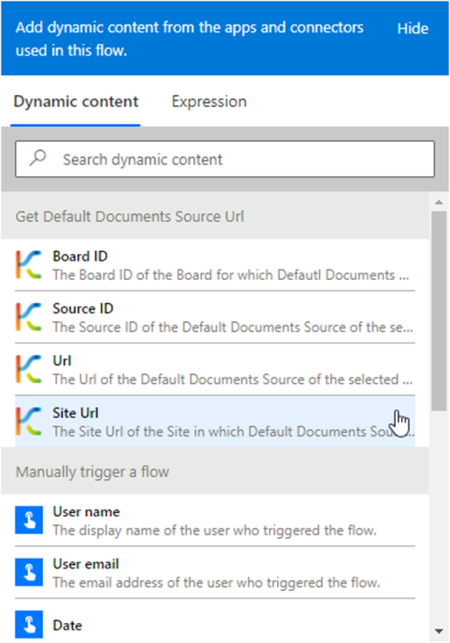

- Gehen Sie zu Steuerung.
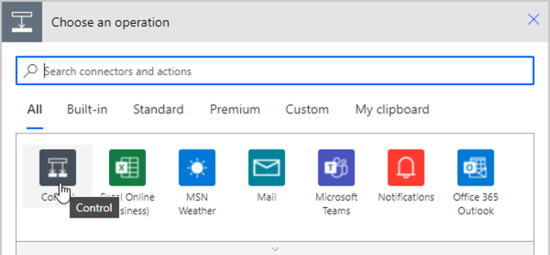
- Fügen Sie eine Bedingungsverzweigung hinzu.
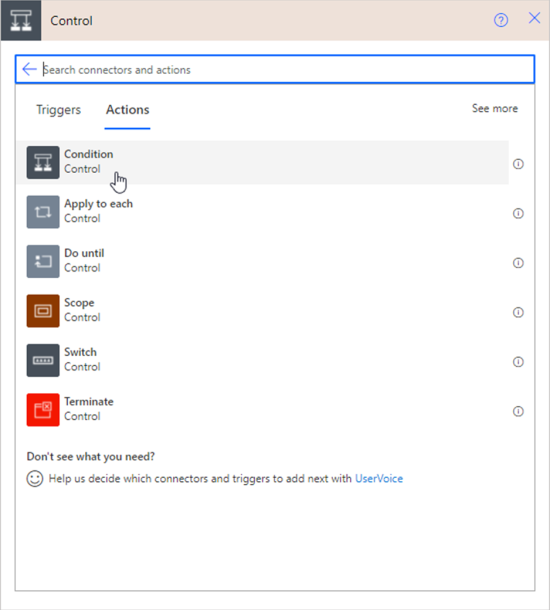
- Wählen Sie für die Bedingung den Wert DisplayName aus.
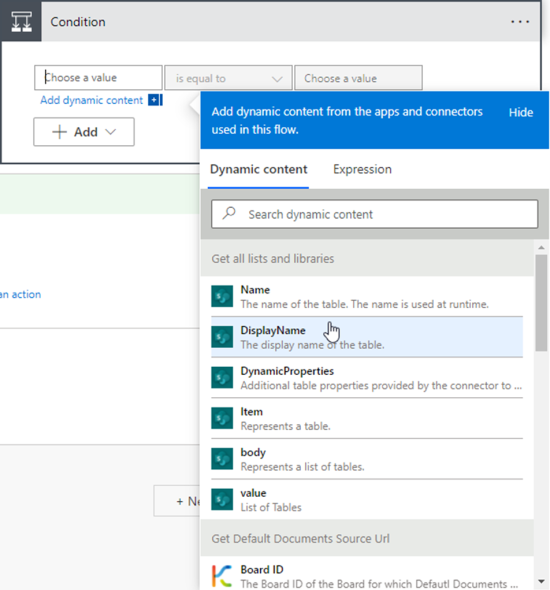
Danach wird der gesamte bedingte Zweig in eine Apply to every Action eingefügt.

- Geben Sie im zweiten Feld Wählen Sie einen Wert ein und geben Sie „Dokumente“ ein.
Die letzte bedingte Verzweigung sollte wie folgt aussehen:
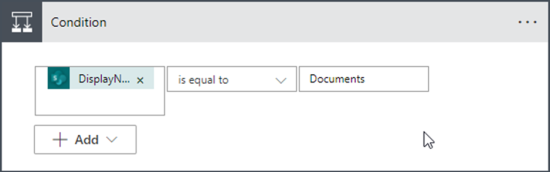
- Fügen Sie in der Verzweigung If yes den Vorgang Neuen Ordner erstellen hinzu.
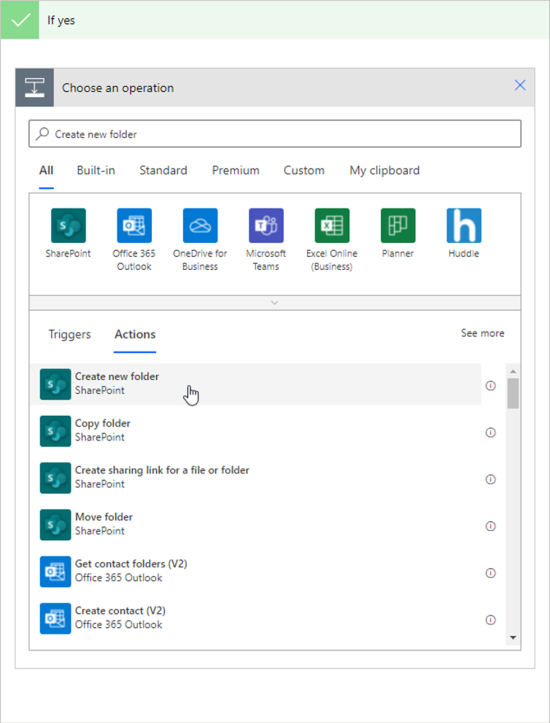
- Verwenden Sie unter Websiteadresse dieselbe Variable „Website-URL“, die Sie in Schritt 7 verwendet haben.
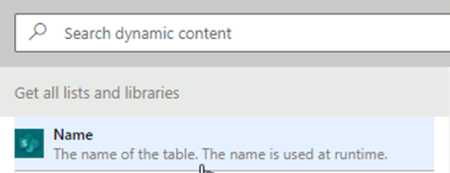
- Wählen Sie unter Liste oder Bibliothek die Option Name aus.
- Geben Sie im Ordnerpfad den Namen des Ordners ein (geben Sie bei Bedarf den Pfad ein, in dem der Ordner erstellt werden soll).
Die letzte Aktion sollte wie folgt aussehen:
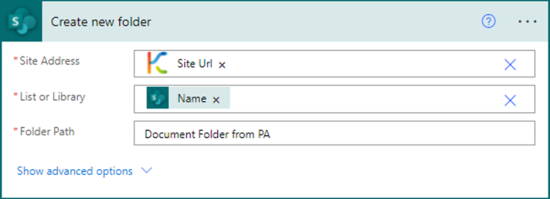
- Speichern Sie danach die und führen Sie den Flow aus.
Vor:
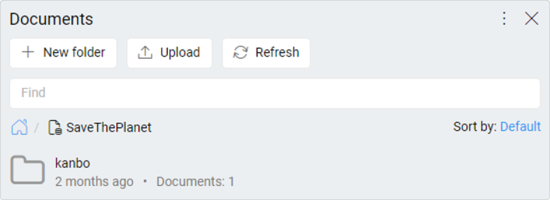
Nach:
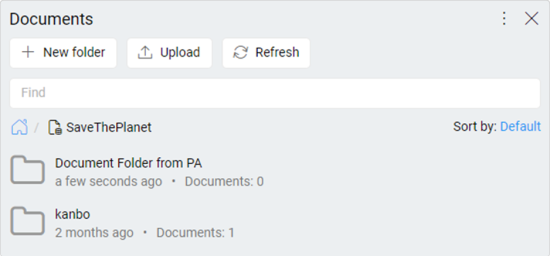
War dieser Beitrag hilfreich?
Bitte kontaktieren Sie uns, wenn Sie weitere Fragen haben.
